Win10声音如何设置双输出 Win10声音设置双输出方法
- 更新日期:2023-03-13 16:40:13
- 来源:互联网
Win10声音如何设置双输出?Win10声音设置双输出方法是什么?最近有很多小伙伴在使用win10系统的时候,需要设置双输出,不知道怎么去具体操作。首先我们按下快捷键打开运行窗口,接着输入命令来打开控制面板窗口,然后点击对应选项进行修改就可以了。接下来本站就带大家来详细了解一下Win10声音如何设置双输出。
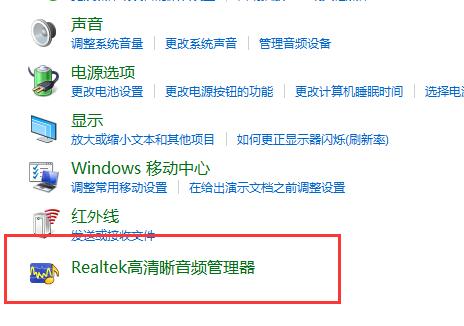
Win10声音设置双输出方法:
1、"win+R"快捷键开启运行,在对话框中输入"control",回车打开。
2、进入"控制面板"界面后,点击其中的"硬件和声音"选项。
3、接着点击其中的"Realtek高清晰音频管理器"选项。
4、在打开的窗口界面中,点击右上角的文件夹图标。
5、在弹出的窗口中,将"禁用前面板插孔检测"勾选上,点击确定。
6、然后点击右侧中的绿色图标。
7、最后在窗口中将"耳机"小方框勾选上,随后点击确定进行保存就可以了。









